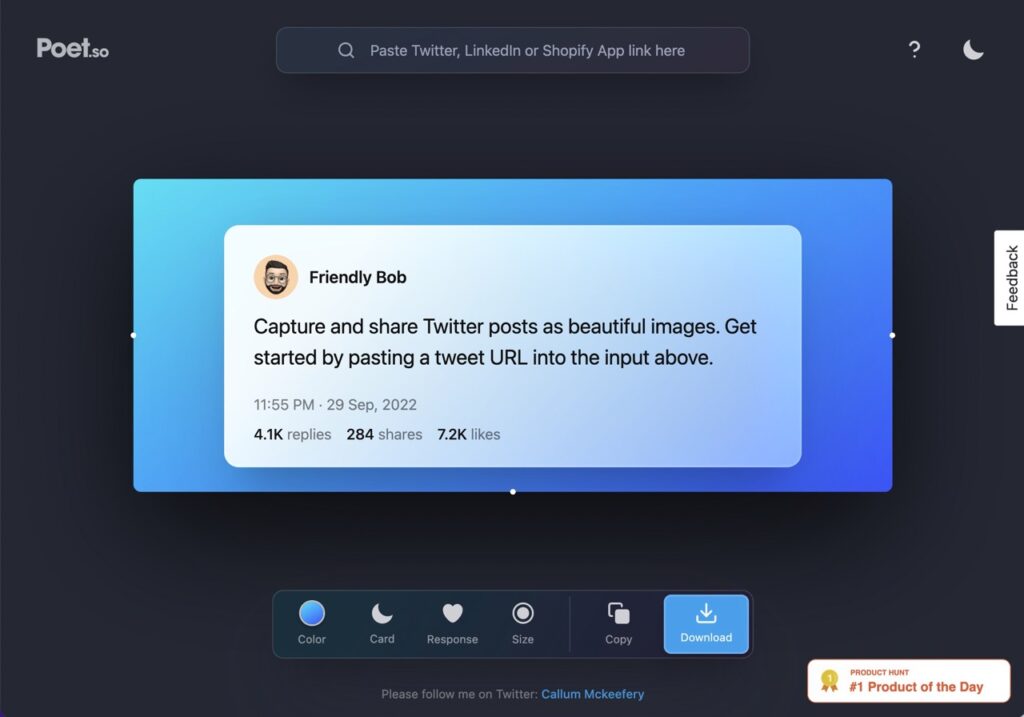Du hast bestimmt schon öfter mal gesehen, dass jemand einen Screenshot von einem Tweet gepostet hat. Auf LinkedIn und Instagram sind diese Beiträge inzwischen sehr beliebt. Ich stelle dir hier ein praktisches Tool dafür vor.
Mit poet.so machst du aus Tweets schicke Grafiken
Natürlich könntest du einen Screenshot von deinem Tweet machen und den dann in Canva oder Photoshop auf einen schönen Hintergrund setzen. Aber mit poet.so geht das noch einfacher.
Die Anwendung funktioniert ganz einfach im Browser.
Du rufst zuerst poet.so auf.
Oben auf der Seite fügst du den Link zu dem Tweet, dem LinkedIn-Post oder zu Shopify ein, den du in eine Grafik verwandeln willst.
Oben siehst du das Eingabefeld für die Adresse und darunter direkt die Vorschau.
Am unteren Ende der Seite findest du weitere Einstellungen.
Von links nach rechts:
Color
Hier änderst du den Hintergrund hinter deiner Grafik.
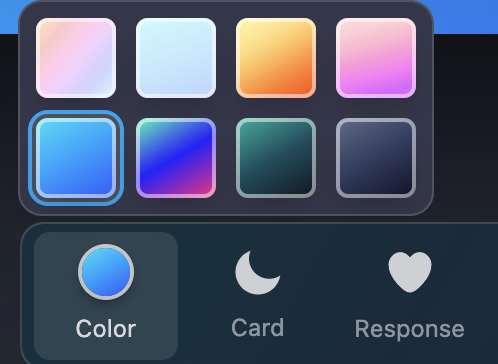
Card
Über die Option „Card“ stellst du ein, ob dein Tweet einen hellen oder dunklen Hintergrund haben soll.
Response
Mit „Response“ kannst du die Reaktionen (Retweets, Shares und Likes) ein- und ausblenden.
Size
Das ist recht selbsterklärend: Size definiert die Größe des Tweets in der Grafik. Dafür kannst du dies Schrift groß oder klein darstellen. poet.so macht dir daraus dann die passende Grafik.
Copy
Per „Copy“ kopierst du die Grafik direkt in die Zwischenablage deines Browsers und kannst sie in ein anderes Programm einfügen.
Download
Per „Download“ lädst du die Grafik dann ganz einfach als .png-Datei herunter.
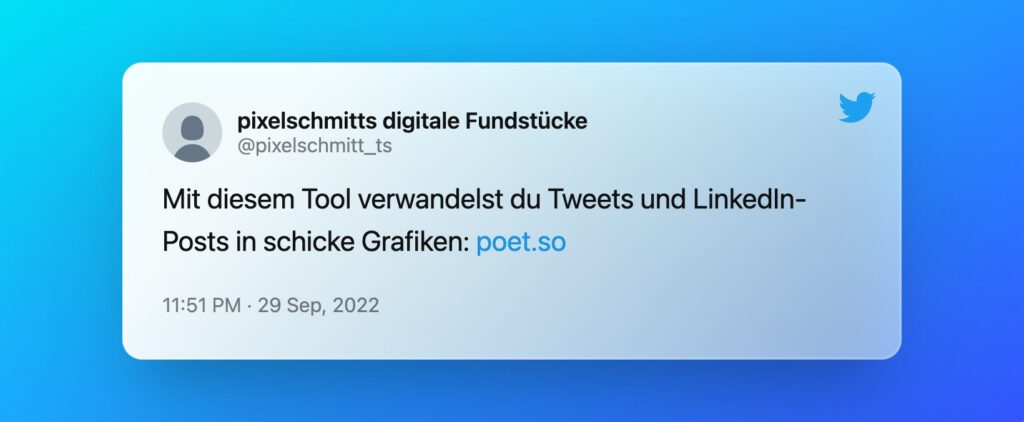
Hier oben in dem Beispiel siehst du eine Grafik aus einem meiner Tweets.
Das Original sieht so aus:
Mit diesem Tool verwandelst du Tweets und LinkedIn-Posts in schicke Grafiken: https://t.co/BwzbiVVM1d
— pixelschmitts digitale Fundstücke (@pixelschmitt_ts) September 29, 2022
Mein Fazit zu poet.so
Ich finde poet.so sehr praktisch. Hierüber kann ich sehr schnell Grafiken aus Tweets und LinkedIn-Post erstellen.
Einziger Nachteil ist, dass ich das Format der finalen Datei nicht anpassen kann. Hier wäre es sehr praktisch, wenn ich zum Beispiel Hochformat für Stories einstellen und herunterladen könnte.
Dafür muss ich jetzt dann doch wieder ein Tool wie Canva oder doch sogar Photoshop anwerfen.